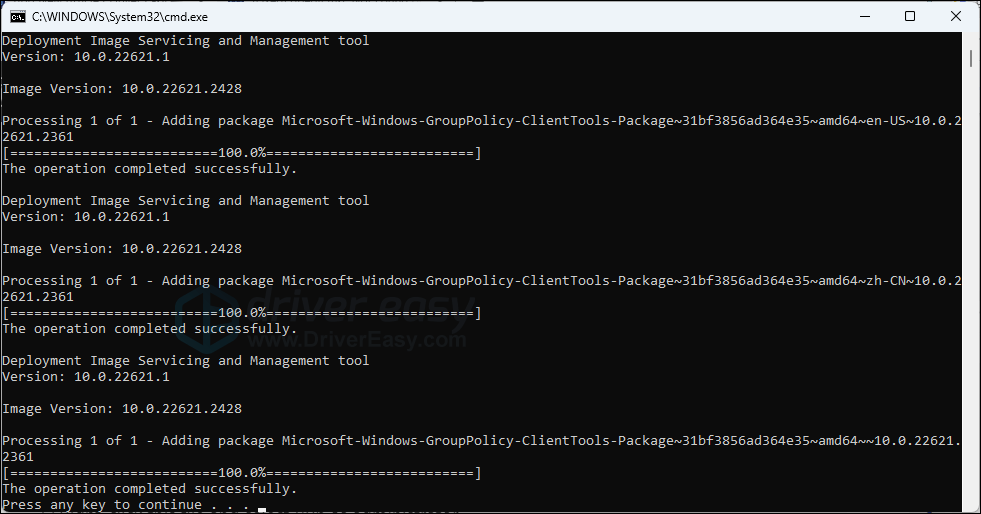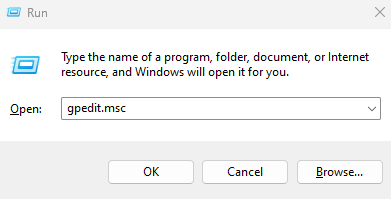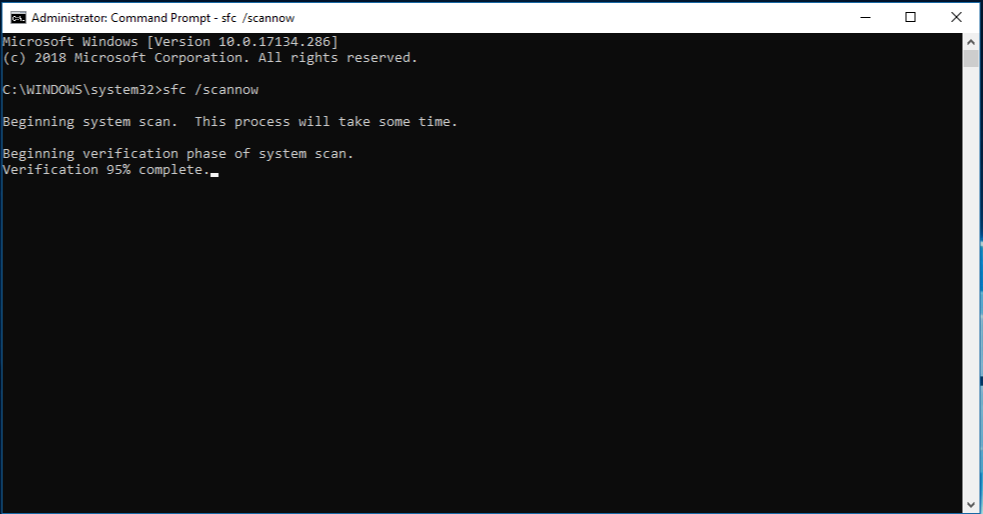Se você encontrar o erro “O Windows não consegue encontrar 'gpedit.msc'” ao solucionar problemas do computador e precisar acessar o Editor de Política de Grupo Local (gpedit.msc), não se preocupe; você não está sozinho. Esse problema é relativamente simples de resolver. Seguindo as instruções fornecidas nesta postagem, você pode corrigir rapidamente o erro “gpedit.msc não encontrado” e obter acesso ao Editor de Política de Grupo.

Leia também: 8 maneiras de abrir o editor de política de grupo local no Windows 11
Como solucionar o erro ‘O Windows não consegue encontrar gpedit.msc’ no PC com Windows
Basta percorrer a lista até descobrir o método que funciona para você. Você não precisa tentar todas as três opções abaixo.
Método 1: instalar manualmente o Editor de Política de Grupo
A causa mais comum do erro ‘gpedit.msc não encontrado’ é o uso da edição Windows Home, pois esta edição não inclui o Editor de Política de Grupo. Para determinar a sua edição do Windows, pressione a tecla Windows e a tecla ‘I’ simultaneamente no teclado e selecione Sistema> Sobre. Você encontrará as especificações do seu computador listadas lá.

Nas edições Windows Home, o problema gpedit.msc não encontrado pode ser resolvido simplesmente reinstalando o Editor de Política de Grupo manualmente. Siga esses passos:
Passo 1: Abra o aplicativo Bloco de Notas e copie e cole o seguinte conteúdo conforme está na caixa em uma janela vazia do Bloco de Notas.
| @eco desligado
pushd “%~dp0”
dir /b %SystemRoot%\servicing\Packages\Microsoft-Windows-GroupPolicy-ClientExtensions-Package~3.mum >List.txt dir /b %SystemRoot%\servicing\Packages\Microsoft-Windows-GroupPolicy-ClientTools-Package~3 .mum >>Lista.txt
for /f %%i in ('findstr /i . List.txt 2^>nul') do dism /online /norestart /add-package:”%SystemRoot%\servicing\Packages\%%i”
pausa |
Passo 2: Clique na guia Arquivo e escolha Salvar como.
Passo 3: Uma nova janela será aberta onde você deverá digitar “GPEenable.bat” na seção Nome do arquivo. Além disso, escolha “Todos os arquivos” na seção suspensa “Salvar como tipo”.
Passo 4: Escolha o local onde deseja salvar o arquivo, provavelmente a área de trabalho, e clique no botão Salvar.
Etapa 5: Depois de localizar o arquivo após salvá-lo, clique com o botão direito neste arquivo e selecione Executar como administrador.
Etapa 6: Uma janela de prompt de comando em preto e branco aparecerá e você terá que esperar até que o processo seja concluído.

Etapa 7: pressione Win + R para abrir a caixa EXECUTAR e digite “gpedit.msc” seguido de Enter.

Isso corrigirá o erro “gpedit não encontrado” e você poderá fazer as alterações necessárias em seu PC.
Leia também: Como permitir o Editor de Política de Grupo no Windows 10 Home Edition?
Método 2: atualize sua edição do Windows

A atualização do Windows Home para as versões Windows Pro ou Enterprise, que vem com o Editor de Política de Grupo Local, é outro curso de ação recomendado. Consulte a página da Microsoft aqui se desejar assistência com a atualização: Obtenha o Windows Pro em vez do Windows Home .
Método 3: consertar danos ao arquivo do sistema
Pode ser necessário corrigir certos arquivos de sistema corrompidos ou danificados se o Editor de Política de Grupo ainda não abrir, o erro gpedit.msc não encontrado persistir mesmo depois de tentar as duas primeiras soluções ou os problemas do seu computador persistirem apesar das modificações feitas no Editor.
Dificuldades de aplicação como esta também podem ser causadas por conflitos, erros de registro, problemas de DLL ausentes e outros problemas. Por meio da verificação e substituição de arquivos de sistema defeituosos, ferramentas integradas, como Verificador de arquivos do sistema e Gerenciamento e manutenção de imagens de implantação, podem ajudar no processo de restauração.
Passo 1: Pressione Win + R para abrir a caixa EXECUTAR.
Passo 2: Digite “CMD” e pressione Ctrl + Shift + Enter para abrir o prompt de comando em modo elevado.

Etapa 3: Digite o seguinte comando para iniciar o Verificador de arquivos do sistema (SFC):
sfc /scannow

Passo 4: Após a conclusão da verificação, execute o seguinte comando DISM.
DISM.exe /Online /Cleanup-image /Restorehealth

Etapa 5: Reinicie o seu PC e verifique se o erro gpedit.msc não encontrado foi corrigido.
Leia também: Etapas para aplicar a política de grupo apenas a não administradores no Windows 10, 8 e 7
A palavra final sobre correções para “gpedit.msc não encontrado” no Windows Home
O Editor de Política de Grupo é uma ferramenta importante que ajuda a fazer certas alterações nas configurações do sistema operacional Windows. Os métodos mencionados acima irão ajudá-lo a corrigir o problema “O Windows não consegue encontrar gpedit.msc”. A última opção restante é reinstalar o sistema operacional Windows e verificar se o problema persiste. Mencione na seção de comentários qual método funcionou para você. Você também pode nos encontrar no Facebook , Twitter , YouTube , Instagram , Flipboard e Pinterest .